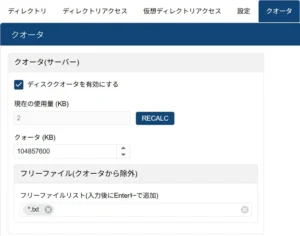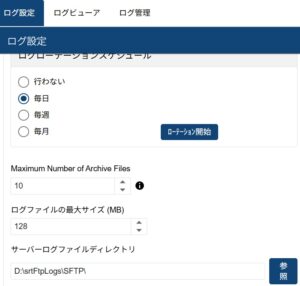STEP
サーバー構成をバックアップ
作成済みのサーバー構成のバックアップを出力 (操作手順は以下の記事を参照)
あわせて読みたい


サーバー構成のバックアップと復元
サーバー構成のバックアップ方法と復元方法を教えてください。 Titan SFTP Server では管理ポータルからバックアップと復元を実行できます。バックアップ方法と復元方法…
STEP
Titan SFTP Server の完全な削除
Titan SFTP Server をアンインストールして、ベースデータディレクトリを残した状態で完全な削除を実行
保存済みのファイルを残しておく場合は、以下の記事内の「STEP6 – データ削除」は実行しません。
(ベースデータディレクトリの初期値は C:\Srtdata)
あわせて読みたい


Titan SFTP Server をアンインストール
アンインストール手順 STEPコントロールパネル Windows のコントロール パネルを開く STEPプログラムのアンインストール プログラムのアンインストール または、プログ…
STEP
Titan SFTP Server をインストール
Titan SFTP Server を新規インストール
あわせて読みたい


Titan SFTP Server をインストール
当記事では Titan SFTP Server のインストール方法をステップ形式でご案内しています。ページ下部にはインストール操作を記録した動画も掲載しています。 インストール…
STEP
Default Server の停止
Default Server を使用していない場合、サーバーを停止して、起動時に実行しないように設定を変更
ポート番号が競合しないようにする目的です。
アンインストール前に Default Server を削除していた場合は削除しても問題ありません。
STEP
バックアップデータを復元
【サーバー構成のバックアップと復元】の復元を実行
あわせて読みたい


サーバー構成のバックアップと復元
サーバー構成のバックアップ方法と復元方法を教えてください。 Titan SFTP Server では管理ポータルからバックアップと復元を実行できます。バックアップ方法と復元方法…
STEP
サービスの再起動
Windows のサービス管理で SrtSrxServerService を再起動
(タスクマネージャのサービスからの再起動でも可)
STEP
サーバーを開始
復元したサーバーの![]() から
から![]() をクリックしてサーバーを開始
をクリックしてサーバーを開始